時間:2019-06-17 來源:互聯網 瀏覽量:
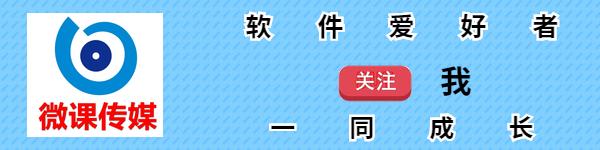
最新版本的Windows 10(版本1903)新增加了一個名為Windows沙盒的內置功能。Windows沙盒允許Windows 10 專業版和Windows 10企業版用戶在隔離的虛擬空間中運行可疑應用程序,以便他們無法對主要主機係統進行更改。關閉沙盒會話後,將永久刪除所有文件和應用程序。
一、Windows沙盒的係統要求微軟已宣布使用Windows沙盒功能的以下先決條件:
Windows 10專業版或企業版:Windows 10(版本1903)、18305版或更高版本AMD64架構啟用BIOS虛擬化最低4 GB 內存(建議使用8 GB)至少1 GB的可用磁盤空間(建議使用SSD)最低雙核處理器(推薦采用超線程技術的四核處理器)在微軟官方博客上發表的一篇文章中,報道新功能使用基於Windows容器的技術。工程師將Windows 10集成到這些容器中並應用了新的“集成調度程序”技術,該技術允許主機係統決定何時啟動隔離環境。
Windows沙盒的主要思想是添加在隔離環境中運行應用程序的功能,同時提供虛擬機所需的所有必要安全功能。
 二、如何在Windows 10中啟用和使用沙盒Windows 沙盒
二、如何在Windows 10中啟用和使用沙盒Windows 沙盒1、安裝Windows 10專業版或企業版、18305版或更高版本。
2、啟用虛擬化:
如果你使用的是物理計算機,請確保在BIOS中啟用了虛擬化功能。
如果你使用的是虛擬機,請使用此PowerShell cmdlet啟用嵌入式虛擬化:
Set-VMProcessor -VMName {VMName} -ExposeVirtualizationExtensions $true
三、如何在Windows組件菜單中啟用/禁用Windows沙盒打開Windows組件菜單(控製麵板>程序>程序和功能>啟用或禁用Windows組件),然後選擇Windows沙盒,單擊“確定”以安裝沙盒,你可能需要重新啟動計算機。
四、如何使用PowerShell啟用/禁用Windows沙盒1、以管理員身份運行PowerShell(在“開始”菜單中輸入powershell,然後選擇“以管理員身份運行”)。
2、運行以下命令以啟用Windows沙盒:
Enable-WindowsOptionalFeature –FeatureName "Containers-DisposableClientVM" -All -Online
3、運行以下命令以禁用Windows沙盒:
Disable-WindowsOptionalFeature -FeatureName“Containers-DisposableClientVM”-Online
五、如何使用命令行啟用/禁用Windows沙盒1、以管理員身份運行命令提示符(在“開始”菜單搜索中輸入cmd,然後選擇“以管理員身份運行”)
2、運行以下命令以啟用Windows 沙盒:
Dism /online /Enable-Feature /FeatureName:"Containers-DisposableClientVM" -All
3、運行以下命令以禁用Windows 沙盒:
Dism /online /Disable-Feature /FeatureName:"Containers-DisposableClientVM"
六、運行和使用Windows沙盒使用“開始”菜單,找到Windows沙盒,啟動它並允許權限提升。
從主要主機係統複製可執行文件。
將可執行文件粘貼到Windows沙盒中(在Windows桌麵上)。
在Windows沙盒的沙盒中運行可執行文件; 如果是安裝程序,請繼續並安裝它。
運行應用程序並照常使用它。
完成實驗後,你隻需關閉Windows沙盒應用程序即可。沙盒的所有內容都將被永久刪除。
確保你對Windows沙盒所做的主機係統沒有任何更改。
1.閱後如果喜歡,不妨點讚、收藏、評論和關注一下。
2.如果喜歡玩軟件,請關注本頭條號閱讀相關文章。
3.在學習中有什麼問題,歡迎與我溝通交流,今日頭條號搜索【微課傳媒】,我在這裏等你喲!